- Vidensbase
- Konto og opsætning
- Integrationer
- Importer Salesforce-poster
Bemærk:Oversættelsen af denne artikel er kun til rådighed for nemheds skyld. Oversættelsen oprettes automatisk via en oversættelsessoftware og er muligvis ikke blevet korrekturlæst. Den engelske version af denne artikel bør således anses for at være den gældende version, der indeholder de seneste oplysninger. Du kan få adgang til den her.
Importer Salesforce-poster
Sidst opdateret: 16 december 2025
Gælder for:
-
Marketing Hub Professional, Enterprise
-
Salg Hub Professional, Enterprise
-
Service Hub Professional, Enterprise
-
Data Hub Professional, Enterprise
-
Content Hub Professional, Enterprise
-
Smart CRM Professional, Enterprise
Når du har forbundet HubSpot og Salesforce, kan du importere Salesforce-objekter for at bringe alle dine data ind i HubSpot. Dette giver dig mulighed for at importere eksisterende Salesforce-poster, herunder leads, kontakter, konti og muligheder, fra Salesforce til din HubSpot-konto, hvilket giver et komplet overblik over dine kundeinteraktioner.
Før du går i gang
Før du begynder at importere Salesforce-poster, skal du være opmærksom på følgende:
- For at importere en kampagne skal den være sat til Aktiv i Salesforce.
- Hvis du importerer leads eller kontakter fra Salesforce, er det kun leadets eller kontaktpersonens e-mailadresse, der synkroniseres fra Salesforce på importtidspunktet.
- I konti uden inklusionssegment eller for kontakter i et inklusionssegment udløses der automatisk en synkronisering efter importen, som synkroniserer de resterende Salesforce-feltværdier.
- For kontakter, der ikke er i inklusionssegmentet, vil alle andre kontaktegenskaber forblive tomme efter den første import.
1. Vælg de objekter, der skal importeres
- På din HubSpot-konto skal du navigere til CRM > Kontakter.
- Klik på Tilføj kontakter > Importer øverst til højre.
- Klik på Importer data i afsnittet Importer en fil.
- Vælg Objekter fra en app.
- Vælg Salesforce-poster, og klik derefter på Næste.
- Vælg objekttypen, og klik derefter på Næste.
-
- Standardobjekter: Vælg det objekt, du vil importere. Du kan importere leads, kontakter, konti, muligheder, opgaver, en kampagne, sager og begivenheder til HubSpot.
- Brugerdefinerede objekter : Vælg det brugerdefinerede objekt , du vil importere.
- Klik på Gennemse.
2. Filtrer importen
Du kan filtrere importen for kun at importere poster fra Salesforce baseret på specifikke kriterier.
- Klik på Tilføj filter på skærmen Objekter.

- Klik på rullemenuen Vælg et filter i højre panel, og vælg et filter.
- Vælg egenskabsoperatoren.
- Klik på Anvend filter.
3. Gennemgå importen
Bemærk: Store importer kan tage flere timer for at optimere brugen af dine Salesforce API-kald.
- Gennemgå din Salesforce-import på skærmen Bekræft.
-
- Hvis du har valgt Leads, Contacts, Leads & Contacts, Accounts, Opportunities eller Tasks som importobjekter, skal du gennemgå antallet af poster, der skal importeres fra Salesforce til HubSpot.
- Hvis du har valgt En kampagne, skal du klikke på rullemenuen Vælg en kampagne og vælge den Salesforce-kampagne, der skal importeres til HubSpot, og derefter klikke på Gennemse.
- Hvis du har valgt Leads, Contacts eller Leads & Contacts , og din konto bruger et inklusionssegment, skal du slå kontakten Salesforce Sync til for at tilføje disse poster til dit inklusionssegment og holde dem synkroniseret.

- Klik på Begynd import.
- Du bliver omdirigeret tilbage til skærmen Importer. Når din import er færdig, vises den i importtabellen.
- På din HubSpot-konto skal du klikke på settings indstillingsikonet på den øverste navigationslinje. I menuen til venstre skal du navigere til Integrationer > Forbundne apps.
- Klik på Salesforce i tabellen Mine apps .
- Naviger til fanen Sync Health.
- Se fejlene i afsnittet Synkroniseringsfejl.
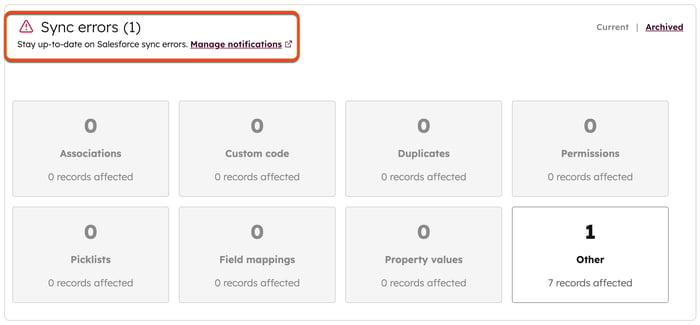
Integrations
Tak for din feedback, det sætter vi virkelig pris på.
Denne formular bruges kun til dokumentationsfeedback. Læs, hvordan du kan få hjælp hos HubSpot.